[재능기부] 엑셀을 알려주마 제 2장 입문편 1-기능탭 살펴보기
여러분 안녕!!
오늘은 쓸모가 있는 기능탭을 살펴보겠다. 이것만 알아도 엑셀의 60%는 쓸수 있다고 할수있지.
기능탭이란 맨 위쪽에 있는 '파일, 홈, 삽입, 페이지 레이아웃, 수식, 데이터, 검토, 보기' 이 글자가 있는 곳이다.
이 글자들을 클릭하면 밑에 아이콘들이 바뀌면서 상황에 맞게 쓸수 있는 것을 찾을 수 있다.
단축키를 알면 빠르게 쓸 수 있으나 굳이 단축키를 외우지 않아도 기능탭을 뒤져보면 어느정도는 엑셀 초보는 벗어났다고 보면 되니 꼭 실습해보도록!!
이번편은 기능탭은 뭐가 있는지를 살펴보고 이 다음편부터 좀 구체적으로 들어갈테니 가벼운 마음으로 보면 된다.
그럼 첫번째!! 두둥

엑셀을 실행하면 가장 기본적으로 뜨는 '홈'이다.
여기에는 이전에 배웠던 잘라내기, 붙여넣기, 복사 뿐만 아니라 글씨체, 글자크기, 글자서식, 문단서식, 셀병합, 퍼센테지, 소숫점, 시트서식, 셀삽입, 삭제, 자동합계, 정렬, 찾기 등등 자주 쓰는 기능이 있다. 엑셀을 하면서 필요한 것이며, 하나하나 실행해보면 알 수 있는 것이니 한번씩 눌러볼것!!
두번째!! 두둥
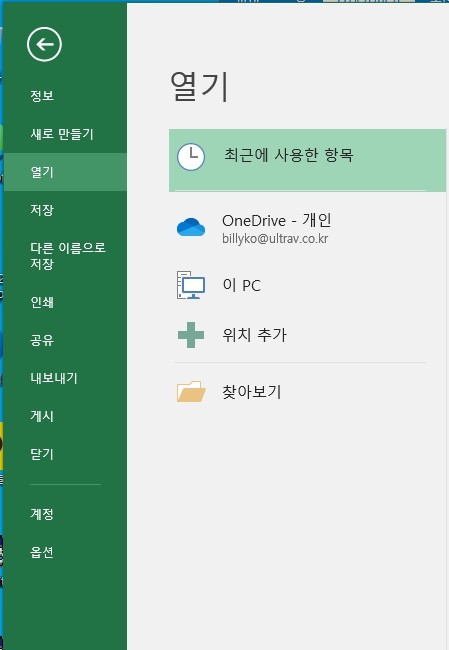
'파일' 이다.
새로 만들기, 열기, 저장, 다른 이름으로 저장, 인쇄, 계정, 옵션 등등 엑셀의 처음과 끝이니 한번씩 둘러볼 것!!
세번째!! 두둥

'삽입'이다.
여기는 피벗테이블도 만들고, 표도 만들고, 그림도 넣고, 도형, 차트, 수식, 기호 등등을 넣을 수 있는 탭이다.
앞에 소개한 것들보다 많이 쓰지는 않으니 그냥 알아만 둘 것!! 차트를 제외하면 단축키 등으로 진행 가능하다.
네번째!!두둥

페이지 레이아웃이다.
이곳은 실제 인쇄되었을 때 어떻게 나오나, 화면에선 그림이 어떻게 보이나 이런 것인데 크게 쓰지는 않는다. 그냥 엑셀을 이쁘게 꾸미고 싶을 때 한번씩 눌러보자. 근데 자료를 이쁘게 꾸미고 싶으면 차라리 파워포인트(PPT)를 쓰는게 훨씬 낫다.
다섯번째!! 두둥

'수식'이다.
나도 이거는 잘 안쓰고 보는 이들도 크게 쓸 일은 없다고 생각하니 그냥 보도록. 수식은 그냥 셀에 바로 입력하면 되는 것이니 가볍게 패스하자. 수식은 다음에 다룰 예정이다.
여섯번째!! 두둥

'데이터'이다.
주로 많이 쓰는 것은 정렬, 필터이니 이것만 알면 된다. 나머지는 그닥 쓸일이 없는 것들이다.
일곱번째!! 두둥

'검토'이다.
거의 안 쓰고 중요한 문서를 다룬다 싶을 때 시트보호, 통합 문서 보호 이거만 쓰니 참고하자.
여덟번째!! 두둥

'보기'이다.
이곳은 엑셀을 보기 편하게 만들어줄 수 있는 곳이니 적당히 알아두자.
특히 페이지 나누기 미리보기, 틀고정 이거 두개는 유용하게 쓰이니 미리 예습해도 좋다.
이상으로 제 2장 입문 편을 마치도록 하겠다.
다음편은 엑셀 기본탭을 디테일하게 살펴볼 예정이니 궁금하면 기대하도록!!
사용하는 엑셀 버젼이 집과 회사가 서로 다르므로 사진이 서로 안 맞을 수도 있다. 하지만 내용은 같으니 감안하고 알아서 보자.
서이추나 이웃추가 필수!!